En el contenido del post se podrá encontrar una serie de tutoriales y recomendaciones que considero importante tener en cuenta a la hora de una película en cualquier , también necesitaremos una serie de programas que serán fundamentales y nos ahorrarán muchos pasos y tiempo, en el transcurso del post se mostrará como y cuando nos pueden servir.
Cabe resaltar que los tutoriales sirven para cualquier de video, pero está proyectado principalmente para el formato .mkv (Matroska)
Todos los programas aquí posteados son de licencia Freeware, por lo tanto son de uso libre y no requieren ningún tipo de activación o crack.
Dar click en el nombre del programa para descargar.
Algunas veces cuando descargamos una película se puede dar el problema de que el audio de la misma está desincronizado con respecto al video y no encontramos una solución, por lo cual terminamos desechándola llevándose consigo el tiempo invertido descargando el archivo; es aquí donde nos es útil el programa MkvMergue ya que entre su múltiples opciones nos ofrece la posibilidad de sincronizar correctamente el audio del video y lo más importante de una manera muy rápida, no nos tomará mas de cinco minutos hacerlo.
Además es el método más usado cuando se quiere agregar otra pista de audio al video dejándonos un video con dos o mas pistas de audio, por ejemplo podemos tener en una película audio inglés y latino, eso mas adelante lo explicaré
1. Una vez que tengamos activo el programa arrastremos algún archivo de video hacia él y posteriormente nos aparecerán todas las pistas de audio y video que este contiene.
2. Deberemos seleccionar la casilla de la pista de audio que vamos a sincronizar y posteriormente nos vamos a la opción que dice "Opciones específicas de formato".
3. La casilla que dice "Delay desfase en ms" es la que nos sincronizará el audio correctamente, los valores son los siguientes:
Adelantar el audio: Un segundo = 1000
Retrasar el audio: Un segundo = -1000
Cuando ingresemos los valores daremos click en el botón "iniciar multiplexado" e inmediatamente se comenzara a crear el archivo lo cuál no nos llevará mas de 5 minutos.
Este método es bueno cuando descargamos una película por torrent y como bien sabemos el material en idioma latino es muy escaso en esa plataforma y algunas veces es necesario el doblaje ya que en ocasiones vemos las películas acompañados de los mas pequeños de la casa a los cuales se les dificulta la lectura de los subtítulos., hay páginas que comparten audio de películas en latino y se las compartiré por medio de un pastebin, una ventaja de este método es que podemos descargar una película de gran resolución por torrent y posteriormente descargamos el audio aparte,dándonos como resultado una película de dual audio o más.
En este tutorial les mostraré como agregarle un audio a una pelicula MKV .Tomaremos como ejemplo la película Puss in boots (2011) (El gato con Botas).
1. Volveremos a usar el programa MKvMerge, con estos archivos trabajaremos:
2. Agregamos la película en ingles arrastrando el archivo en la ventana.
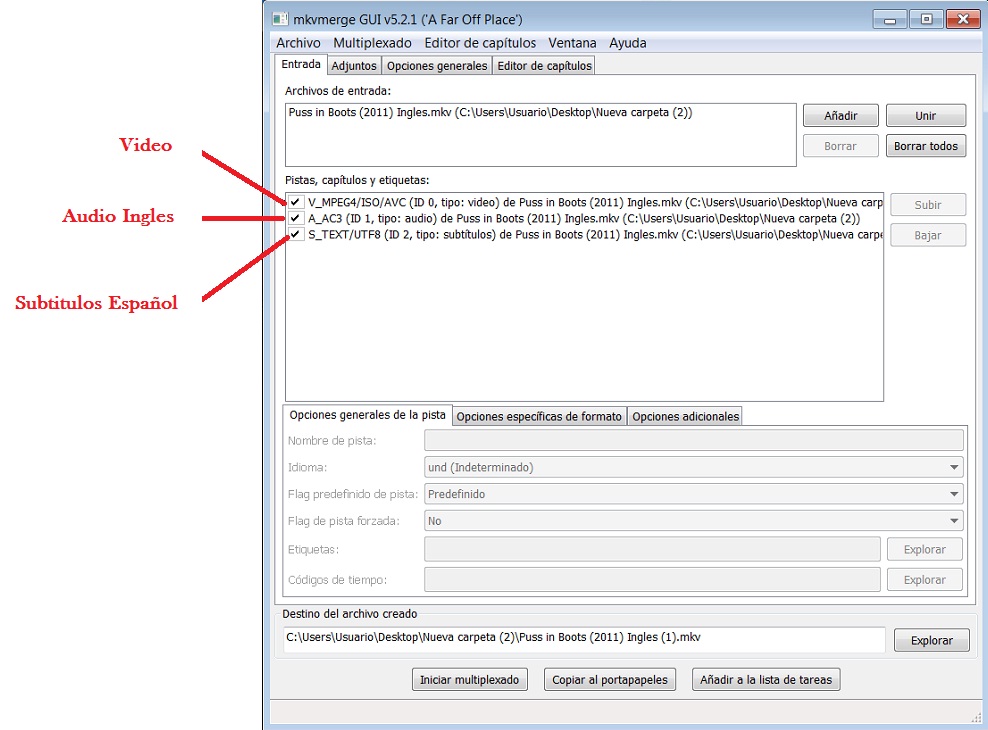
3. Ahora arrastramos el Audio Latino dentro de la venta junto a los otros archivos ya agregados.
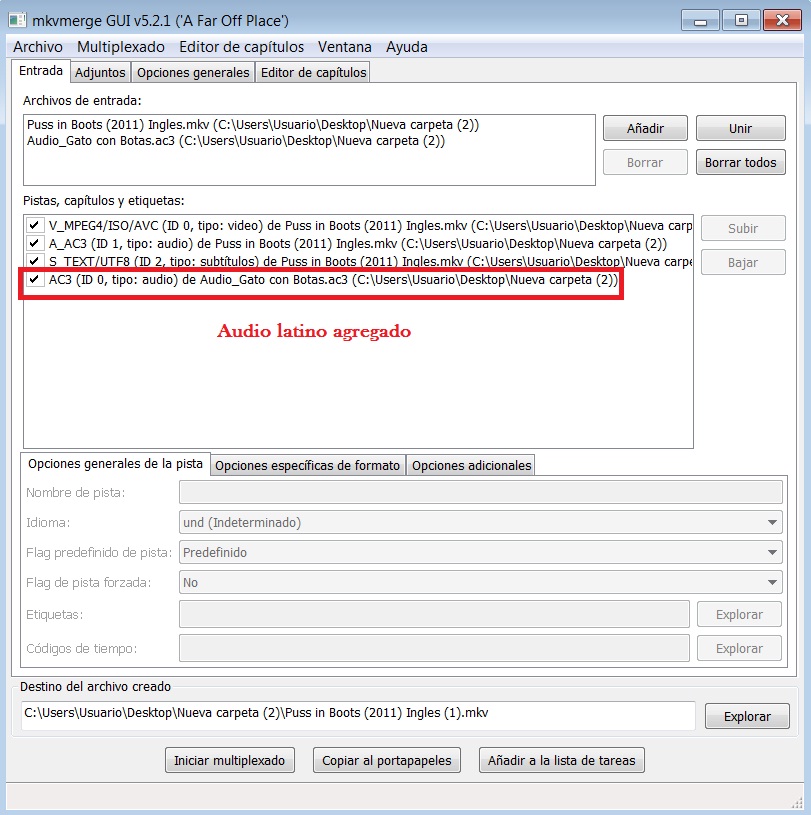
4. Acomodamos el audio latino en la segunda linea marcando el archivo y presionando el botón SUBIR que se en la derecha de la imagen.
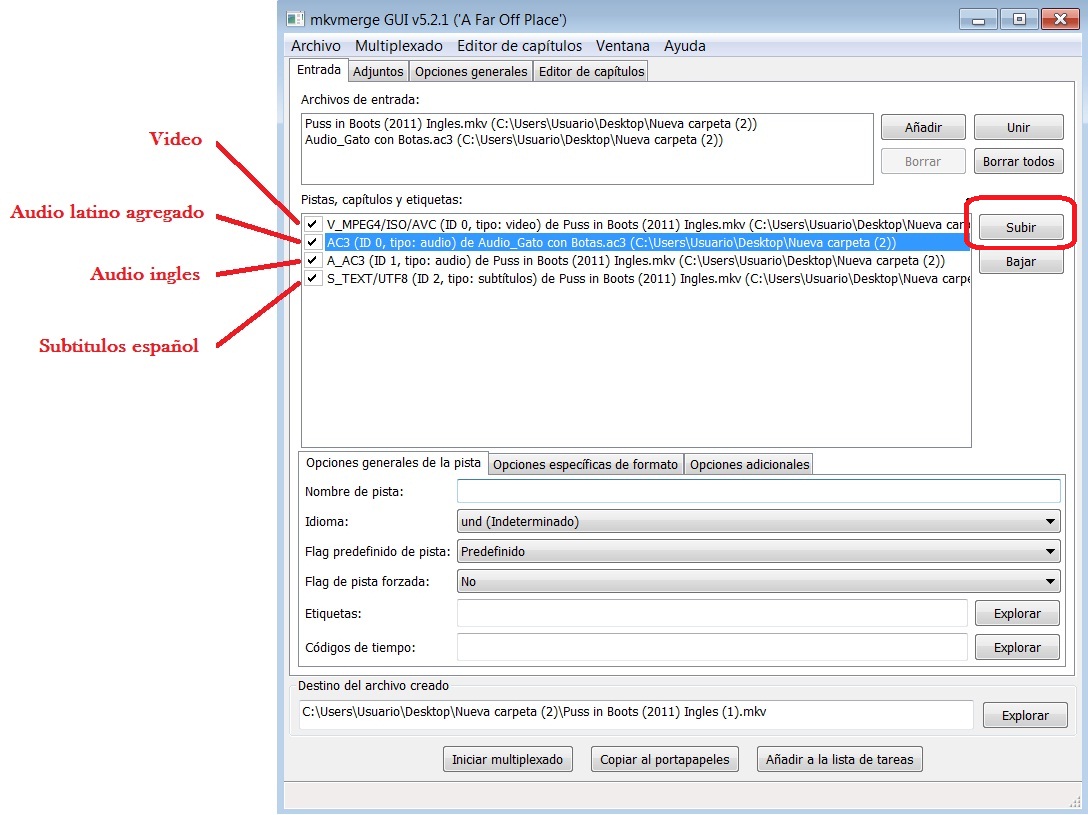
5. Con el Audio Latino marcado, dejamos las opciones como están el la imagen.
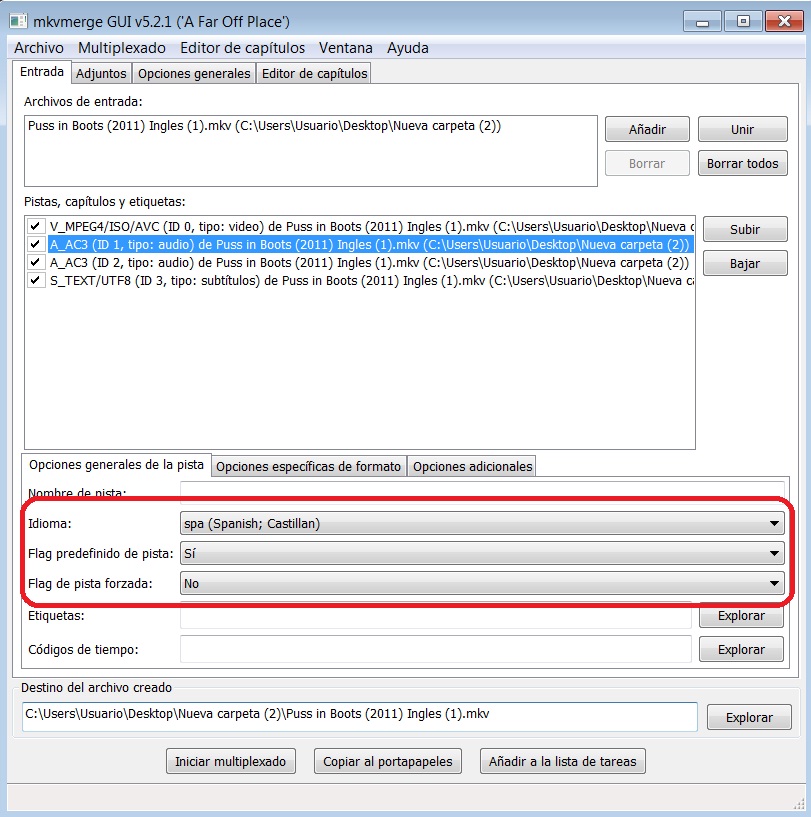
6. Marcamos los subtitulos (en caso de que los halla) y en la opción "Flag predefinido de pista" pongan NO así no se muestran en la pantalla ya que vamos a escuchar el audio latino. Para terminar solo presionamos "Iniciar multiplexado" y esperamos algunos minutos.
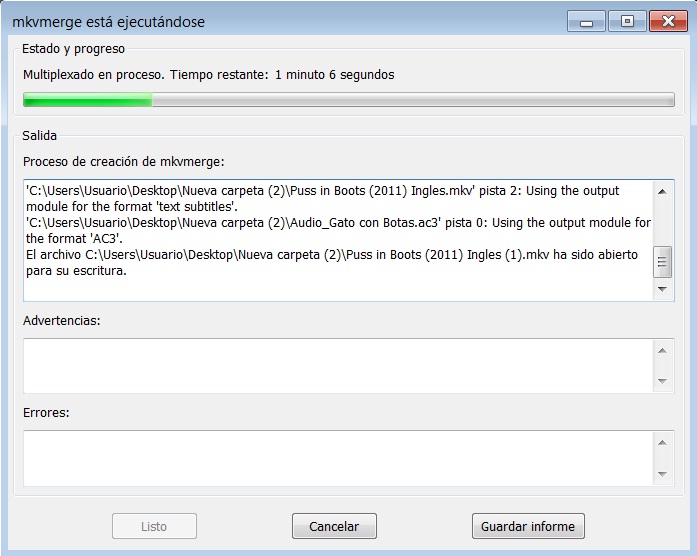
7. Para encontrar el archivo creado, hay que ir a la carpeta donde esta el video original y verán que se creo un archivo nuevo con el mismo nombre pero con la terminación (1) , lo abren con su reproductor y wala!! a disfrutar los resultados.
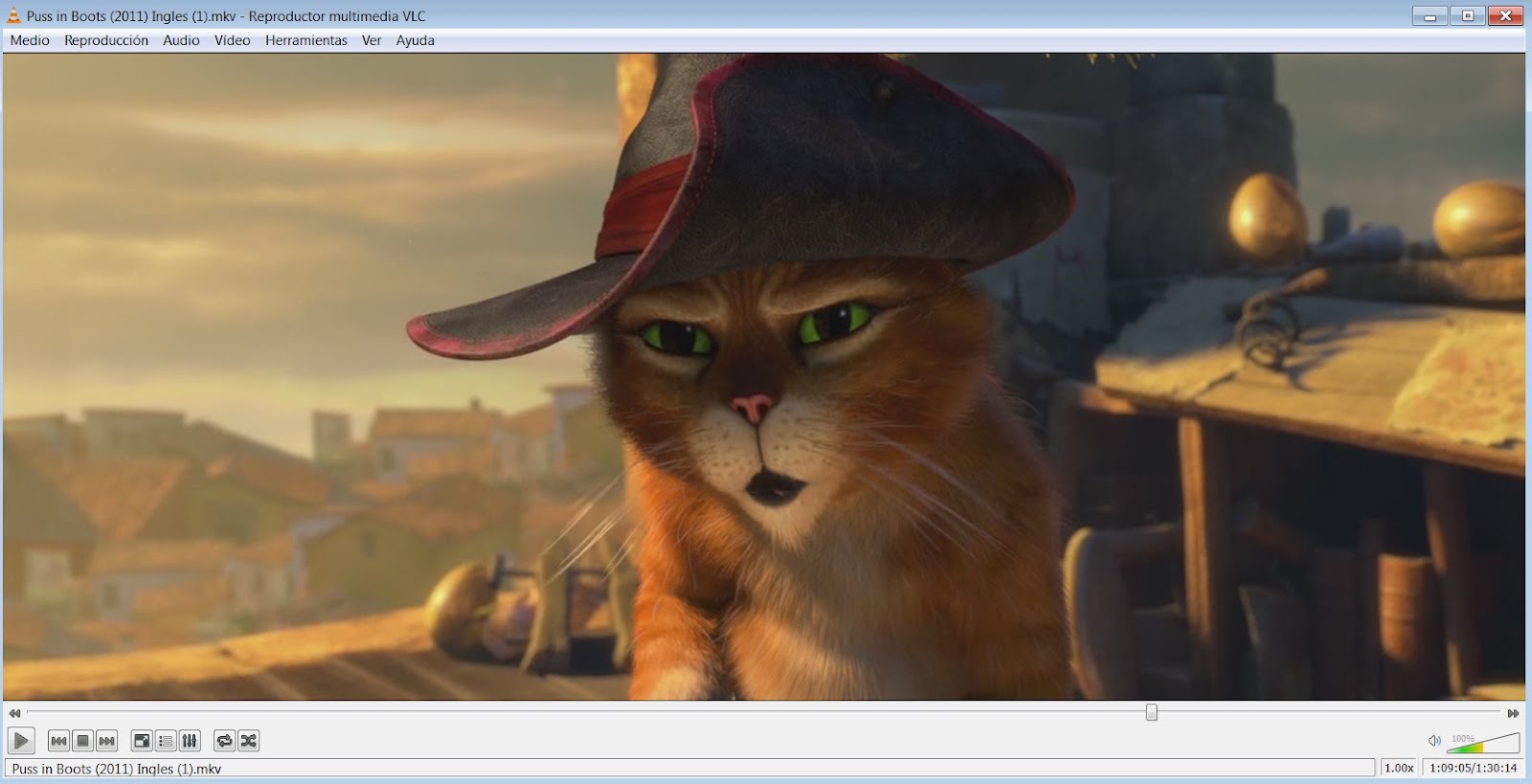
Algunas veces se nos hace difícil y casi imposible encontrar encontrar subtitulos para una película debido a diversas razones, por ejemplo que no sea muy reconocida, pero lo que si es seguro es que encontraremos los subtítulos en idioma inglés, el programa que les traigo (DaiTraD v2) es de mucha ayuda porque es un traductor de subtítulos desarrollado en java que nos pasara la película de inglés al español, esto no nos garantiza la total coherencia de los diálogos, pero nos ahorra mucho trabajo a la hora de traducir y solo nos resta darle coherencia.
1. Abrímos el programa damos click en "Abrir subs y mkv" y buscaremos los subtítulos que vamos a traducir.
2. Cuando seleccionamos los subtítulos estos automáticamente se empiezan a traducir a nuestro idioma. esto tomará entre 5 y 10 minutos dependiendo de la duración de los subtítulos y las prestaciones de nuestro Pc.
3. Finalizada la traducción pulsamos el botón Guardar Traducción y elegiremos el lugar donde salvaremos la los subtítulos.
4. Y listo!
1. Abrimos el mkvmerge GUI y añadimos la película: Archivo / Nuevo , o simplemente arrastramos la película al programa.
En la imagen se pueden ver los archivos: Video / audio latino / audio ingles / Subtitulos español / Subtitulos ingles. De la pelicula Face/Off
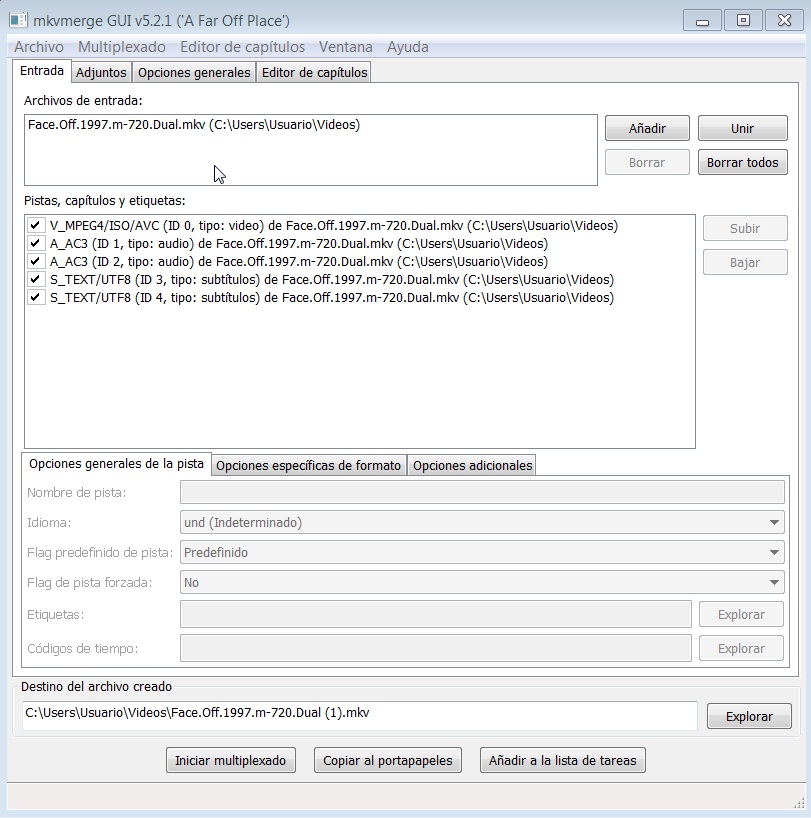
2. Nos vamos a: Archivo / Opciones / y desmarcamos la opcion "Deshabilitar la compresión de cabeceras para audio y video por defecto".
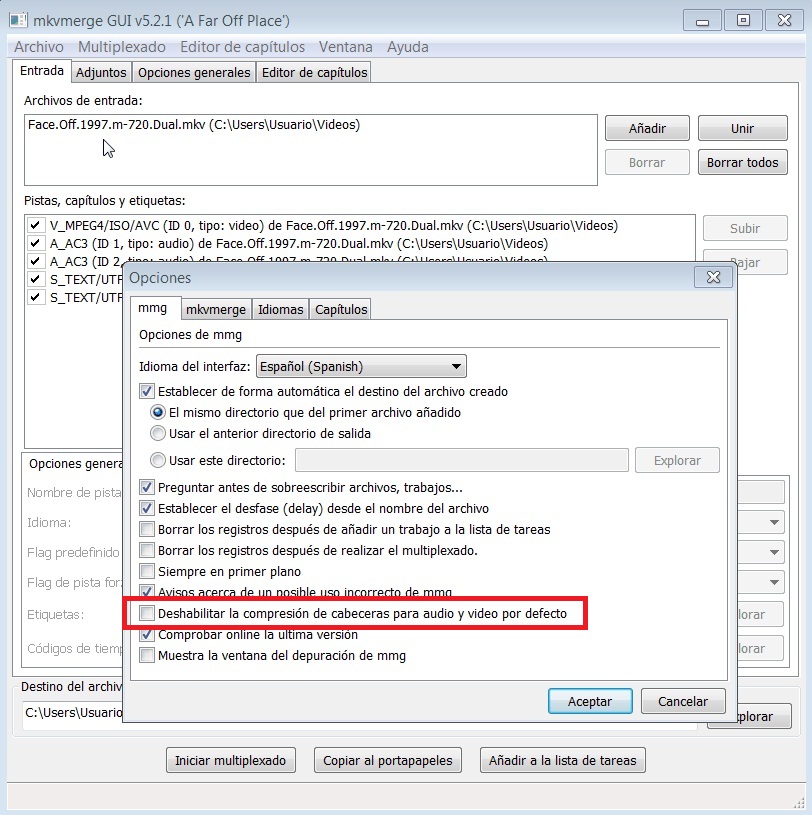
Si esta desmarcado lo dejamos así y "Aceptar"
3. Definir los idiomas: Seleccionamos un archivo y en la opción "Idioma" elegimos alguno. En mi caso elijo en video "eng (English)" en audio latino "spa (Spanish);Castellan"
Hacemos lo mismo con todos los archivos dentro.
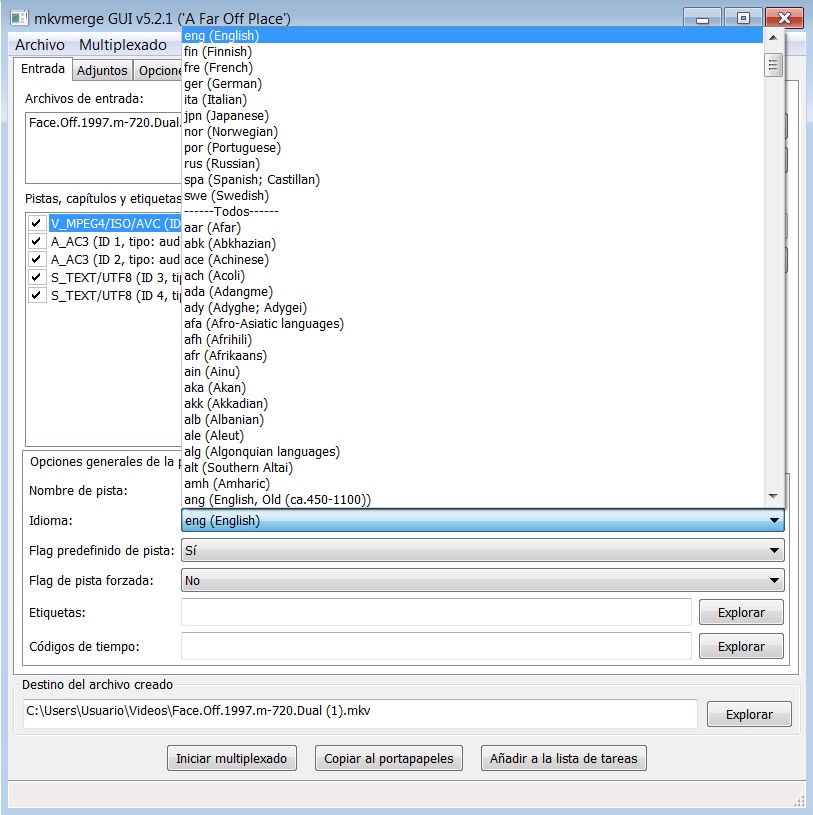
4. Flag predefinido de pista: Activando esta opcion logramos que nuestro TV reproduzca las pistas elegidas, Video y Audio. En este caso tenemos 2 audio (Audio latino / Audio Ingles) pero solo permite elegir 1 para que reproduzca el TV, al otro audio restante hay que dejarlo en NO. Lamentablemente los subtitulos no pueden ser reproducidos por los TVs y por eso hay que ponerlos en NO (para los subtitulos hay otra solución que no explicare aquí)
En la opcion "Flag de pista forzada" tienen que estar todas en NO
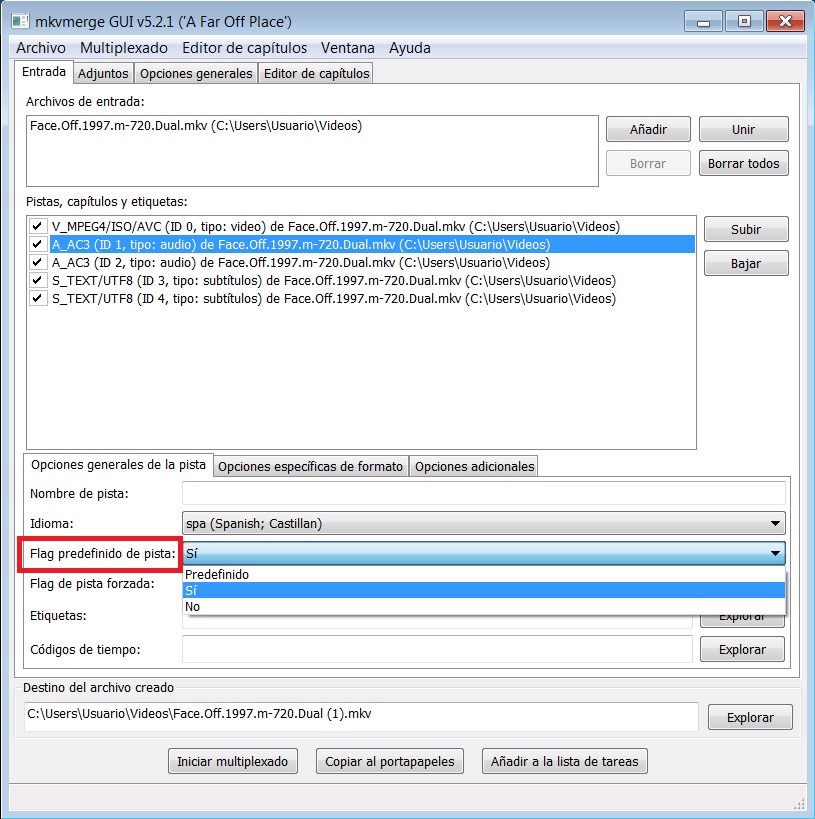
5. Seleccionamos un archivo y nos vamos a "Opciones adicionales" y en "Compresíon" lo dejamos en "ninguna" . Hacemos lo mismo en todos los archivos.
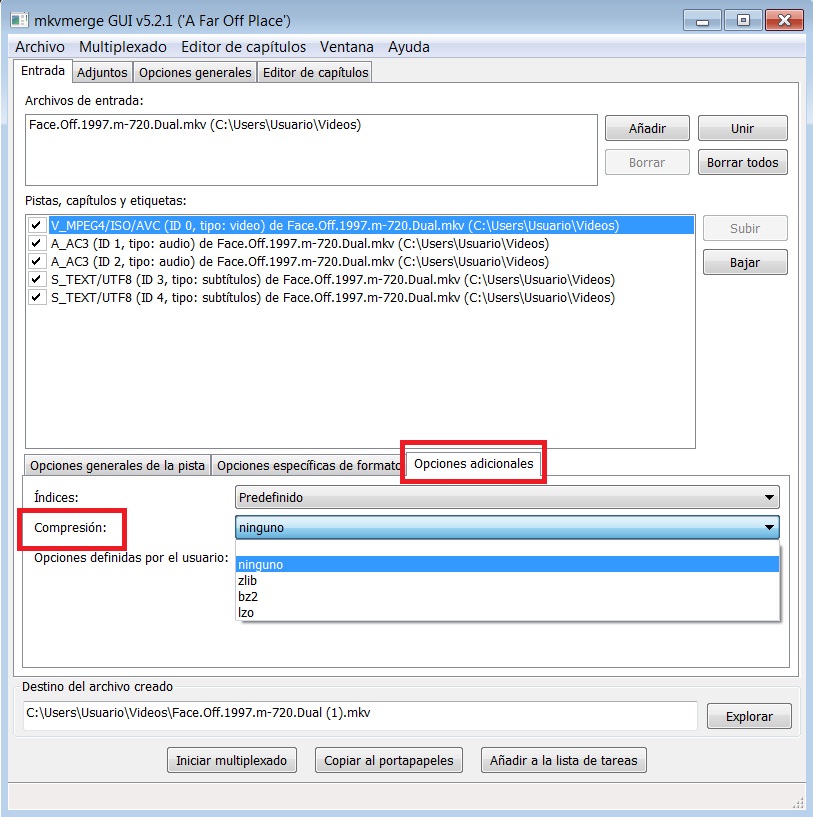
6. Listo!! solo queda crear el nuevo MKV presionando en "Iniciar multiplexado"
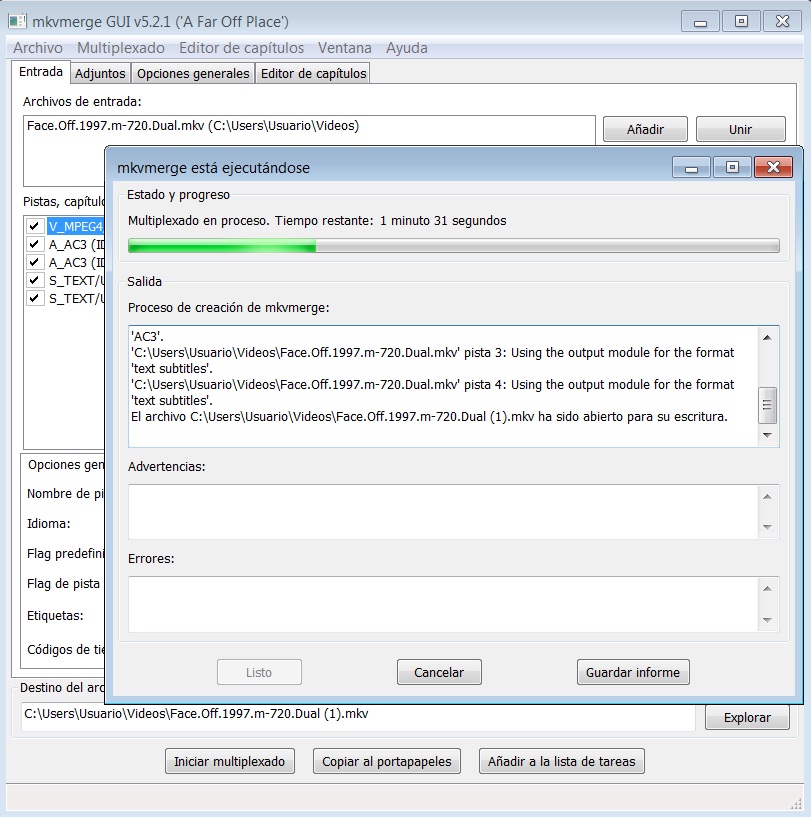
Una ves terminado la creación del nuevo MKV presionamos "Listo" y cerramos el programa. El archivo creado se encuentra en el mismo lugar del archivo original con el mismo nombre solo que se le agrego (1). Después queda probar los resultados y disfrutar de las películas en tu TV
Importante: En el 98% de las películas que probé el resultado fue exitoso, existe también películas que no tendrán éxito con este método, hay que tener en cuenta que no todos los TVs reproducen algunos codec por ejemplo: video h264/x264 y audios DTS.
Para extraer el audio de una película utilizaremos el programa tsMuxeR es muy parecido al MkvMergue pero tiene algunas opciones extras que este no posee, entre ellas las posibilidad de extraer pistas de audio de las películas.
1. Abrimos el tsMuxeR y abrimos o arrastramos el video hasta el.
2. Lo que haremos es desmarcar la pista de video, seleccionamos la pista de audio y damos click enDemux
3. Ahora seleccionamos el lugar en el que queremos guardar la pista de audio, damos click en Start Demuxing y nuestro audio se empezará a guardar.
En ocasiones queremos pasar un archivo de mas de 4 Gb y nos marca error debido a que este es muy grande, esto se debe a que el formato general de las memorias conocido como "FAT" o "FAT 32" no soporta paquetes únicos de mas de 4 Gb, la solución es tan simple como intuitiva pero muchos no la saben, hay dos maneras de lograr que una memoria usb acepte paquetes superiores a 4 Gb. Este tutorial sirve para cualquier tipo de archivos.
PRIMERA SOLUCIÓN:
Sólo basta con conectar la memoria usb darle click derecho,elegir la opción de formatear la unidad y donde dice "sistema de archivos" lo cambiamos a formato NTFS, desmarcamos la opción formato rápido y procedemos a formatear, después de eso ya podremos ingresar un archivo de mas de 4 GB.
SEGUNDA SOLUCIÓN:
Si no queremos perder los archivos que tenemos en la memoria, podemos cambiar el sistema de la usb sin necesidad de formatear por medio de la consola de mandos (CMD).
Vamos a inicio, escribimos CMD damos click derecho, seleccionamos la opción de "Ejecutar como administrador" y tecleas:
convert g: /fs:ntfs
En donde dice g debemos cambiarlo por la letra que actualmente tiene la usb en el equipo. Al final saldrá Conversión completada eso quiere decir que ya esta listo solo falta escribir exit, damos enter y listo.
Cuando descargamos subtítulos aparte de la fuente de video, puede haber un problema de desincronización, un buen método para que esto no nos suceda es primero buscar los subtítulos en la red y generalmente en los comentarios de la página de donde los vamos a descargar proporcionan fuentes de video compatibles a ese subtitulo lo ideal sería descargar esa versión de película o video.
O también los podemos sincronizar por medio de editores de subtítulos, uno de ellos es Subtitle Workshop un editor bastante sencillo y potente que entre sus múltiples opciones ofrece la posibilidad de sincronizar los subtítulos respecto a la fuente de video.
1. Cargamos el subtítulo al programa, (es importante que ellos tengan el mismo nombre que el video)
2. cuando tengamos claro si los subtitulos se deben retrazar o adelantar, presionamos ordenadamente en las siguientes opciones: Edición>Tiempos>Ajustar>Ajustar Subtítulos. Nos saldrá un cuadro para ajustar los tiempos de los subtítulos según la necesidad, damos Ajustar, guardamos y ya tendremos nuestros subtítulos sincronizados.

No hay comentarios:
Publicar un comentario
añade tu comentario todo insulto sera Pagado!